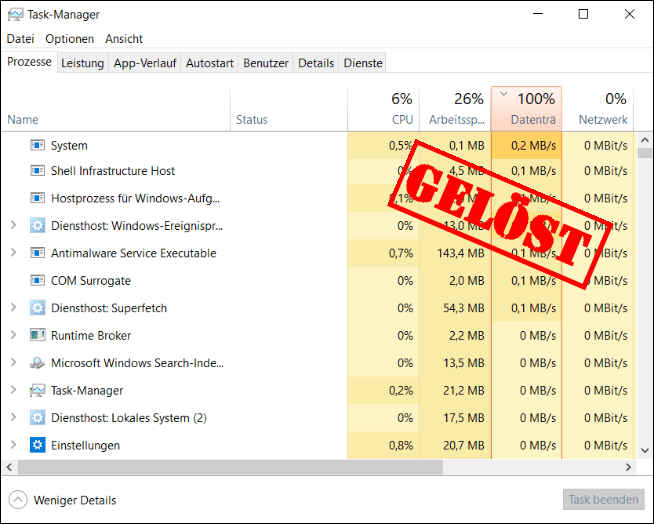
Ali opazite, da vaš računalnik deluje vse počasneje? Poleg tega je vključena celo uporaba diska v upravitelju opravil 100 % .
V vašem računalniku je nekaj (npr. zlonamerna programska oprema, nepotrebni programi ali storitve, okvarjeni gonilniki), kar povzroča veliko porabo diska. Brez panike. Čeprav je težava 100-odstotne uporabe diska videti grozna, jo lahko enostavno odpravite sami.
Poskusite te metode:
Ta članek vam bo predstavil skupno 10 metod. Ni vam treba poskusiti vseh. Začnite s prvo metodo, dokler ne najdete uporabne.
- Onemogočite zagonske programe
- Uporaba diska
- Upravitelj opravil
- Windows 10
1. način: onemogočite zagonske programe
Nekateri programi so privzeto nastavljeni tako, da se samodejno aktivirajo ob zagonu. To bi lahko obremenilo vaš disk. Zato lahko ročno onemogočite nepotrebne zagonske programe, da zmanjšate veliko porabo diska.
1) Istočasno pritisnite na tipkovnici Ctrl + Shift + Esc , na Upravitelj opravil poklicati.
2) Na zavihku Samodejni zagon , z desno tipko miške kliknite programe, ki jih ne potrebujete, ko zaženete računalnik in izberite Deaktiviraj ven.
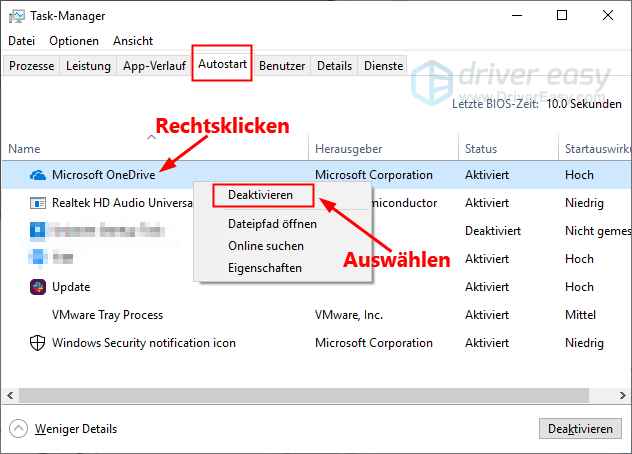
3) Znova zaženite računalnik in preverite, ali se uporaba diska zmanjša.
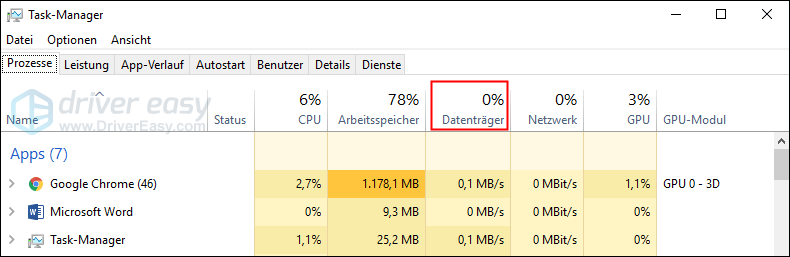
2. način: Posodobite gonilnike
Napačni gonilniki na vašem računalniku so lahko eden od vzrokov za visoko porabo diska, zlasti po posodobitvi sistema, saj v nekaterih primerih nekaj gonilnikov ni bilo posodobljenih sinhrono. V tem primeru morate te gonilnike posodobiti na drug način.
Najnovejše gonilnike lahko prenesete s spletnega mesta proizvajalca naprave in jih nato ročno namestite v računalnik. Če pa nimate časa, potrpljenja ali računalniškega znanja, obstaja Driver Easy najboljša izbira za vas.
Driver Easy je orodje, ki samodejno zazna, prenese in (če ga imate PRO različica imajo) lahko namestite.
ena) Prenesti in namestite Driver Easy .
2) Teci Driver Easy izklopite in kliknite Skeniranje zdaj . Vsi pokvarjeni vozniki bodo odkriti v eni minuti.
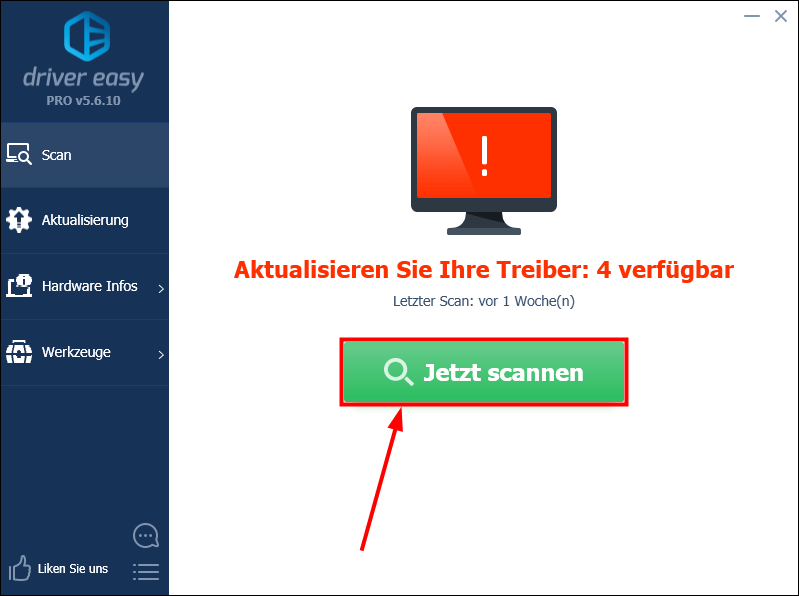
3) Kliknite Osveži vse za prenos in namestitev pravilne različice vseh okvarjenih gonilnikov na vašem računalniku (Die PRO različica je potrebno).
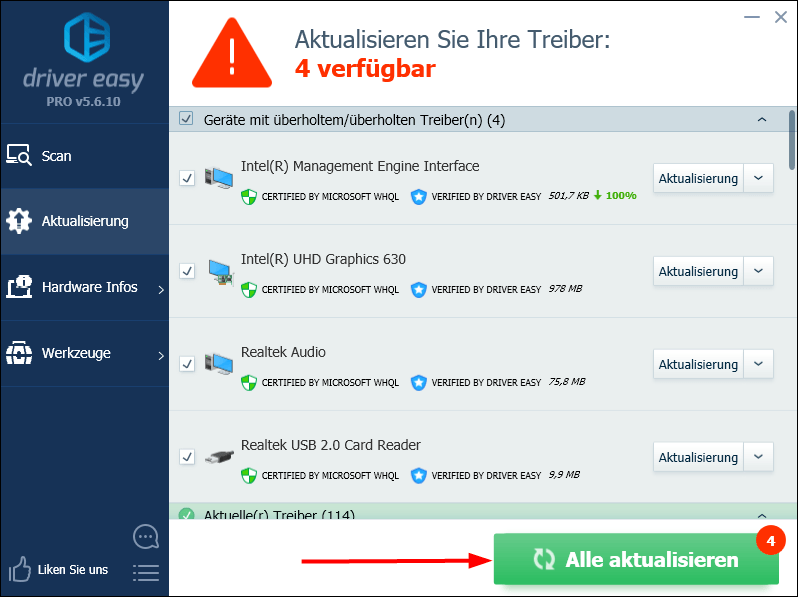
opomba : Svoje gonilnike lahko posodobite tudi z BREZPLAČNO različico, včasih pa morate to narediti ročno.
4) Po potrebi znova zaženite računalnik in preverite, ali se uporaba diska zmanjša.
3. način: skeniranje računalnika s protivirusno programsko opremo
virusi in Zlonamerna programska oprema lahko povzroči veliko porabo diska. Zaženite protivirusno programsko opremo, da skenirate računalnik in ugotovite, ali je vaš računalnik napadel virus ali zlonamerna programska oprema.
Če so bili v vašem računalniku odkriti virusi ali zlonamerna programska oprema, sledite navodilom protivirusne programske opreme, da odstranite virus ali odstranite zlonamerno programsko opremo.
Po tem preverite, ali je simptom 100-odstotne uporabe diska izginil.
4. način: onemogočite iskanje v sistemu Windows
Iskanje Windows je iskalni program, ki lahko pospeši iskanje datotek v vašem računalniku, vendar lahko včasih sproži veliko porabo diska. Lahko ga onemogočite neposredno. Po deaktivaciji lahko še vedno uporabljate funkcijo iskanja, vendar bi postopek iskanja trajal dlje.
Začasna deaktivacija
Začasno onemogočite Iskanje Windows, da preverite, ali je Iskanje Windows vzrok za visoko porabo diska.
1) Na tipkovnici pritisnite Windows okus + S na to iskalno polje odpreti.
2) Vnesite cmd eno, z desno tipko miške ukazni poziv in izberite Izvedite kot skrbnik ven.
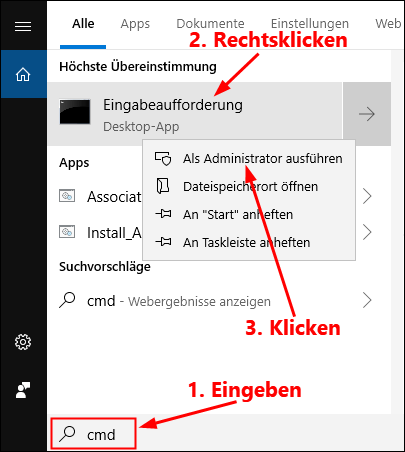
3) Kliknite in .
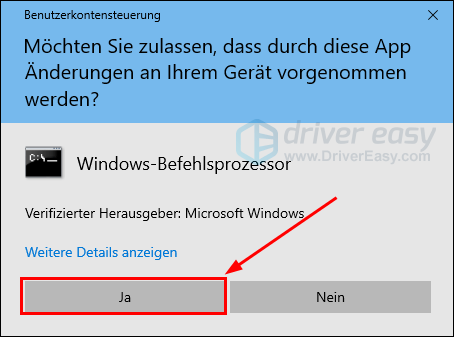
4) Vnesite v ukazni poziv net.exe ustavi iskanje v sistemu Windows in pritisnite na tipkovnici Vnesite ključ .
|_+_|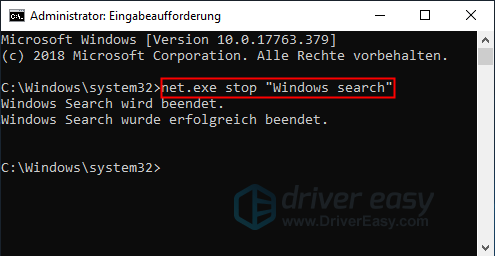
5) Počakajte nekaj časa in preverite, ali vaš računalnik deluje bolje in ali se uporaba diska računalnika zmanjša.
a) Če je odgovor pritrdilen, lahko uporabite Windows Search trajno onemogočiti .
b) Če ne, lahko znova zaženete računalnik in znova omogočite Windows Search.
Trajna deaktivacija
1) Na tipkovnici pritisnite Windows okus + R , na Zaženi pogovorno okno odpreti.
2) Vnesite vrstico storitve.msc in kliknite v redu , a storitve poklicati.
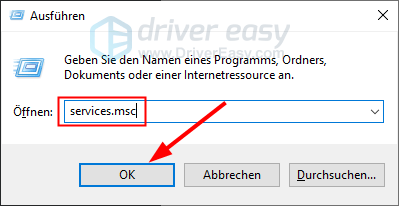
3) Poiščite na seznamu Iskanje Windows , z desno miškino tipko kliknite in izberite lastnosti ven.
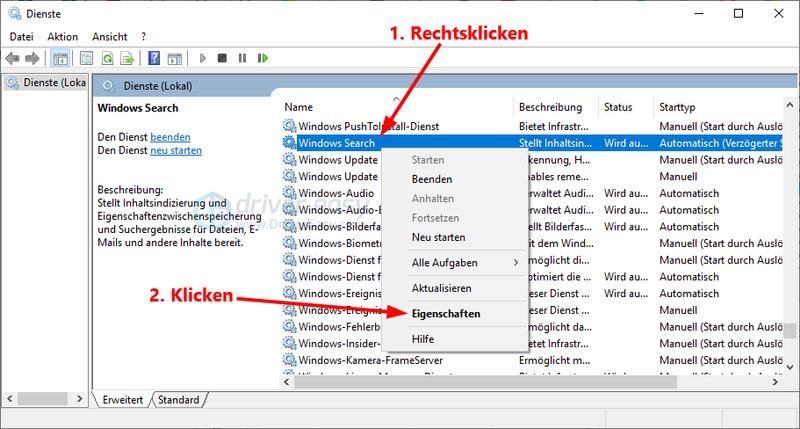
4) Na zavihku General , nastavite Vrsta začetka na Onemogočeno na spustnem seznamu kliknite Prevzeti in nato gor v redu .
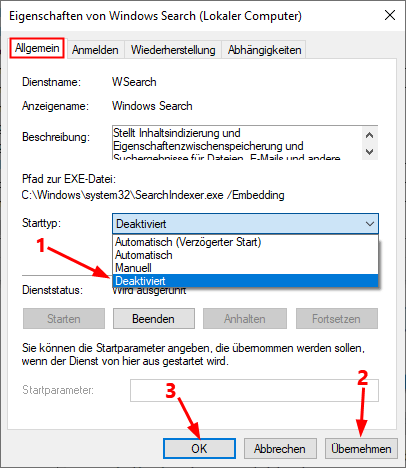
5) Odprite upravitelja opravil in preverite, ali je težava s 100-odstotno uporabo diska odpravljena.
5. način: onemogočite SuperFetch
SuperFetch deluje v ozadju in pomaga pri hitrejšem nalaganju pogosto uporabljenih programov. To je dobra lastnost, a tudi potencialni vzrok za visoko porabo diska.
Začasna deaktivacija
Podobno kot pri iskanju Windows lahko začasno onemogočite SuperFetch in preverite, ali sproži visoko porabo diska.
1) Na tipkovnici pritisnite Windows okus + S na to iskalno polje odpreti.
2) Vnesite cmd eno, z desno tipko miške ukazni poziv in izberite Izvedite kot skrbnik ven.
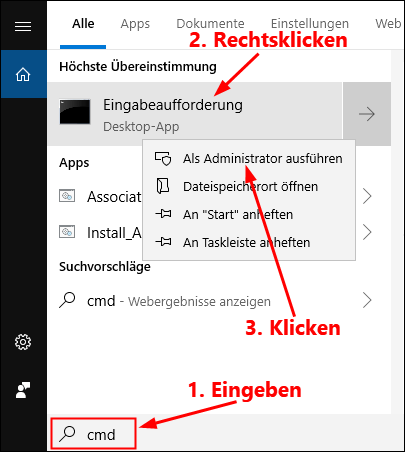
3) Kliknite in .
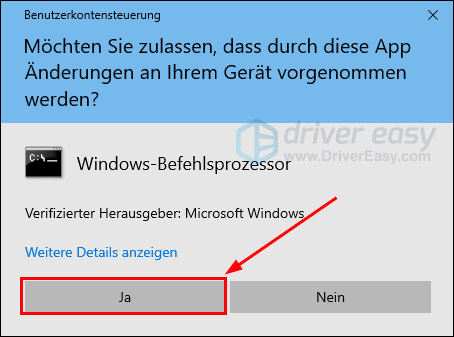
4) Vnesite v ukazni poziv net.exe ustavi superfetch in pritisnite na tipkovnici Vnesite ključ .
|_+_|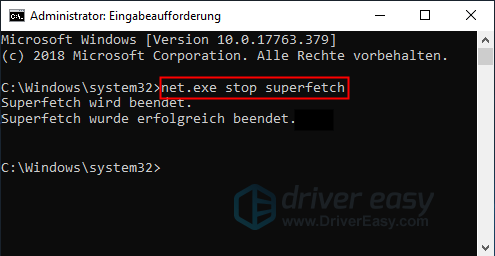
5) Počakajte nekaj časa in preverite, ali vaš računalnik deluje bolje in ali se uporaba diska zmanjša.
a) Če je odgovor pritrdilen, lahko uporabite SuperFetch trajno onemogočiti .
b) Če ne, lahko znova zaženete računalnik, da znova omogočite SuperFetch.
Trajna deaktivacija
Postopek onemogočanja SuperFetch je podoben Windows Search. Sledite lahko korakom v Trajna deaktivacija pri metodi 4 sledite, da trajno onemogočite SuperFetch.
Toda na seznamu oken Storitve namesto iskanja Windows poiščite storitev SuperFetch in ga postavil Onemogočeno kot je opisano.
6. način: Vaš Gonilnik StorAHCI.sys popravilo
microsoft glede na vzrok nekateri Model naprednega vmesnika gostiteljskega krmilnika PCI-Express (AHCI PCIe). v sistemu Windows 10 z zagnano mapo »Prejeto«. Gonilnik StorAHCI.sys visoka izkoriščenost diska, ko je omogočen način sporočilne prekinitve (MSI).
Vendar ga nimajo vsi osebni računalniki Gonilnik Inbox StorAHCI.sys . Zato morate najprej ugotoviti, ali se ta gonilnik izvaja v vašem računalniku in ga nato popraviti.
1) Na tipkovnici pritisnite Windows okus in X in izberite Upravitelj naprav ven.
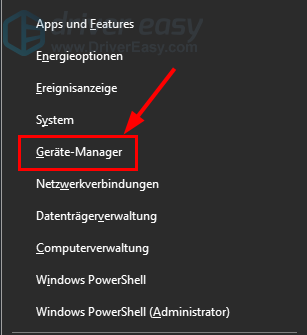
2) pod Krmilnik IDE ATA / ATAPI , z desno tipko miške kliknite Krmilnik AHCI (običajno Standardni krmilnik SATA AHCI ) in izberite lastnosti ven.
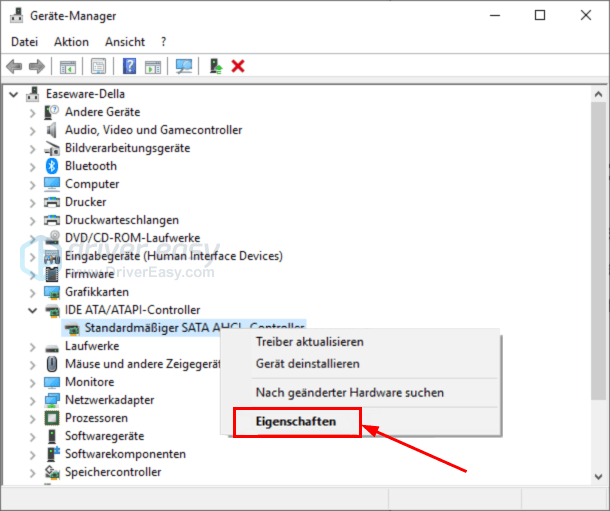
3) Na zavihku voznik , kliknite na Podrobnosti o vozniku .
a) Če ti storahci.sys na seznamu bo prikazan vhodni gonilnik storahci.sys deluje na vašem računalniku. Sledite spodnjim korakom, da ga popravite.

b) Če na seznamu nimate NIČ storahci.sys poiščite, skočite na naslednja metoda .
4) Zaprite okno s podrobnostmi o gonilniku in pojdite na zavihek Podrobnosti . Izberite pot primerka naprave s spustnega seznama lastnosti in zabeležite pot, ki je priložena PRIDI_ začela.
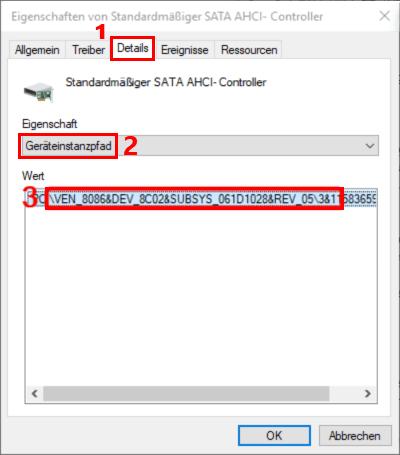
5) Na tipkovnici pritisnite Windows okus in R , na Zaženi pogovorno okno odpreti. daj regedit in kliknite v redu , na urejevalnik registra poklicati.
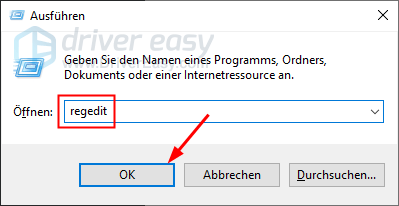
6) V zgornji vrstici vnesite naslednjo pot:
|_+_|Zamenjati skozi pot, navedena v 4. koraku in pritisnite na Vnesite ključ .
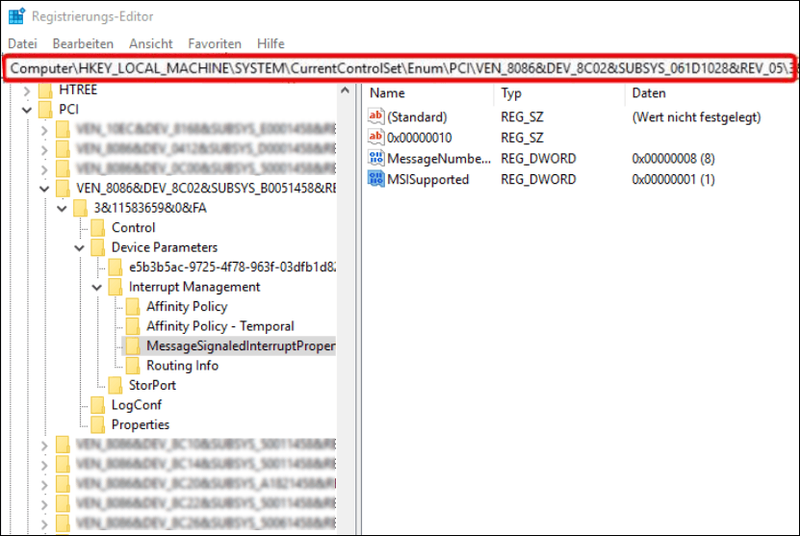
7) Dvokliknite na tipko Podprt MSIS in spremenite vrednost v 0 .
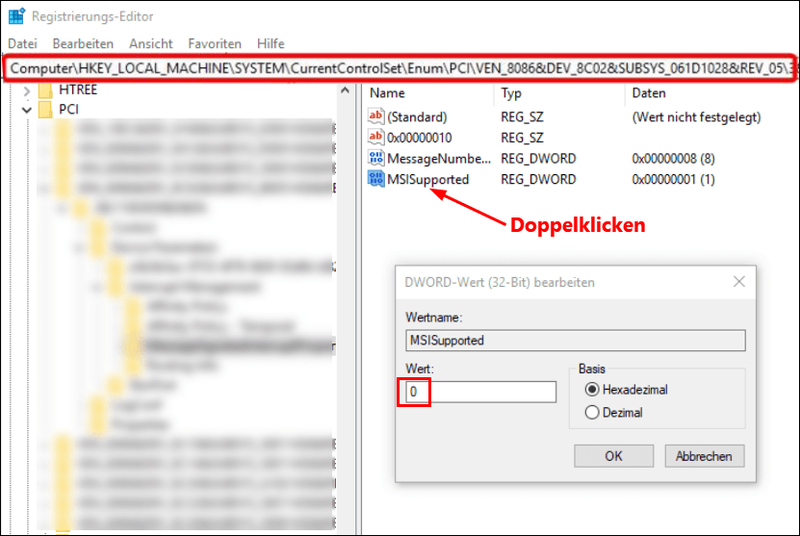
8) Znova zaženite računalnik in preverite, ali je simptom 100-odstotne uporabe diska izginil.
7. način: Ponastavite navidezni pomnilnik
Preveč začasnih datotek v omejenem navideznem pomnilniku tudi obremenjuje vaš sistem. Porabo diska lahko zmanjšate s ponastavitvijo navideznega pomnilnika.
1) Na tipkovnici pritisnite Windows okus in Pavza na to sistem okno in nato kliknite Napredne sistemske nastavitve an.
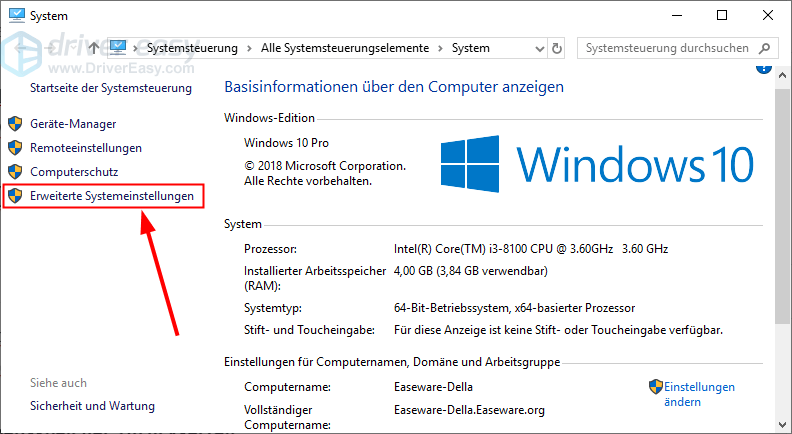
2) Na zavihku napredno , kliknite na Ideje…
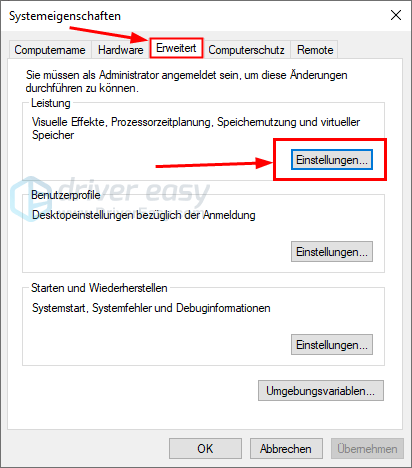
3) Na zavihku napredno , kliknite na Spremeniti…
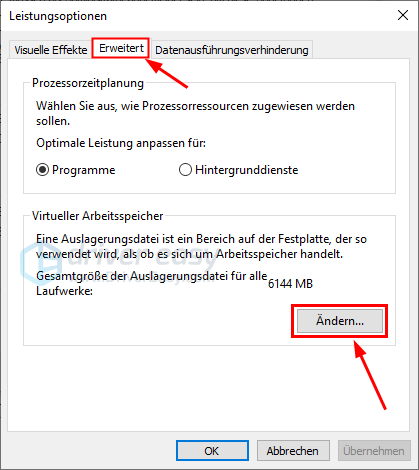
4) Odstranite kljukico poleg Samodejno upravljajte velikost ostranjevalne datoteke za vse pogone , izberite svojega pogon Windows (običajno C:) in vnesite začetna velikost in največja velikost eno.
začetna velikost – Ta vrednost je odvisna od vašega računalnika. Če te vrednosti ne morete določiti, vzemite neposredno priporočena velikost spodaj.največja velikost – Te vrednosti ne nastavite previsoko. To bi moralo biti približno 1,5-krat velikost vašega RAM-a.
Primer: navidezni delovni pomnilnik osebnega računalnika s 4 GB (4096 MB) RAM-a ne sme biti večji od 6144 MB (4096*1,5).
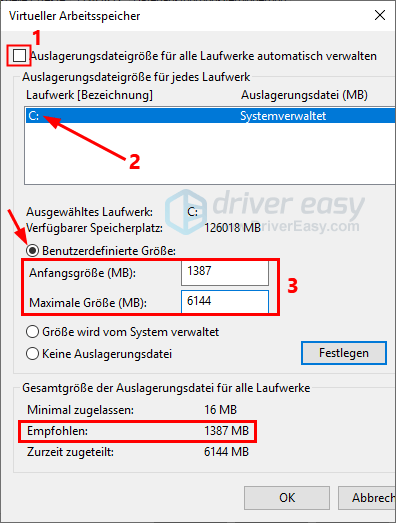
5) Kliknite Določite in nato gor v redu da shranite spremembe.
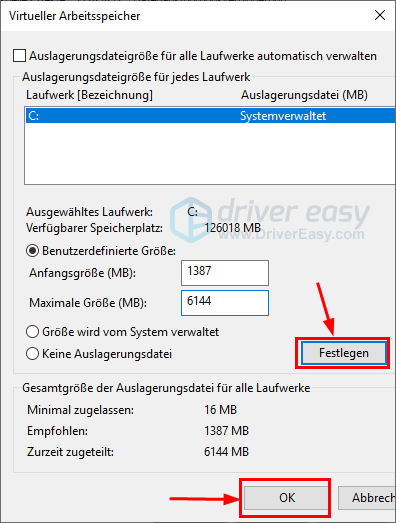
6) Na tipkovnici pritisnite Windows okus in R , daj temp v pogovornem oknu Zaženi in kliknite v redu na začasna mapa odpreti.
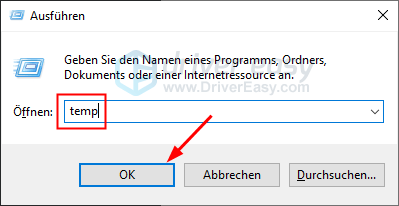
7) Pritisnite na tipkovnici Strg + A da izberete in izbrišete vse začasne datoteke v mapi Temp.
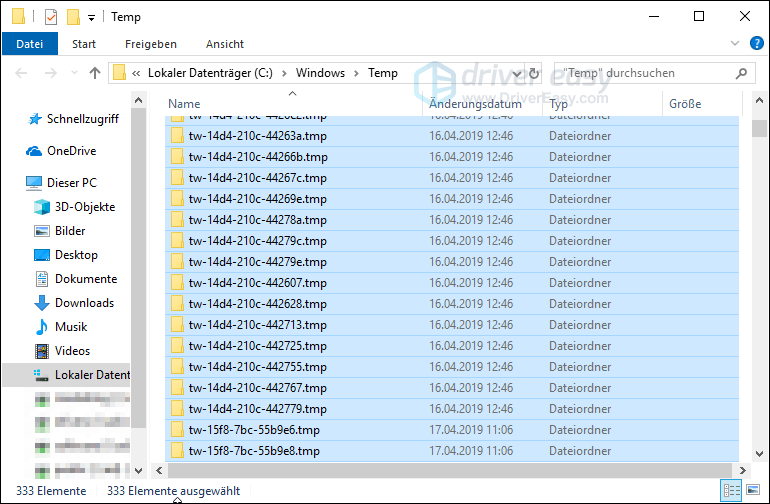
8) Preverite, ali se uporaba diska zmanjšuje v upravitelju opravil.
8. način: Preverite trdi disk in popravite poškodbe trdega diska
Če zgornje metode še vedno ne delujejo, lahko uporabite vgrajeno Preverjevalnik trdega diska preverite in odpravite poškodbe trdega diska.
1) Na tipkovnici istočasno pritisnite Windows okus in S na to iskalno polje odpreti.
2) Vnesite cmd v iskalnem polju z desno miškino tipko kliknite ukazni poziv in izberite Izvedite kot skrbnik ven.
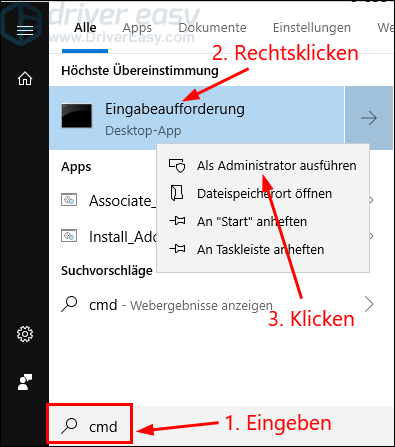
3) Kliknite in an.
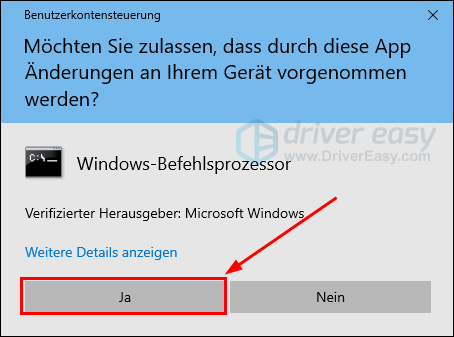
4) Vnesite v ukazni poziv chkdsk /f /r in nato pritisnite na tipkovnici Vnesite ključ.
|_+_|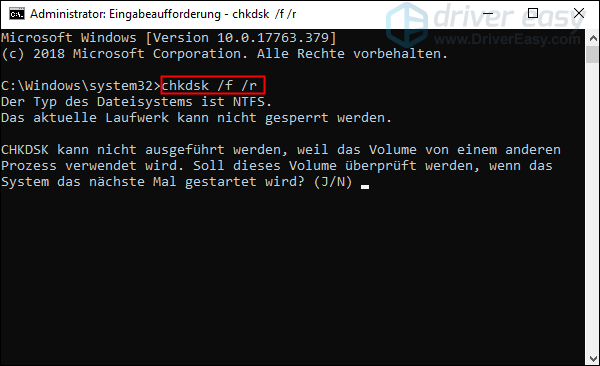
5) Vnesite J in nato pritisnite na tipkovnici Vnesite ključ .
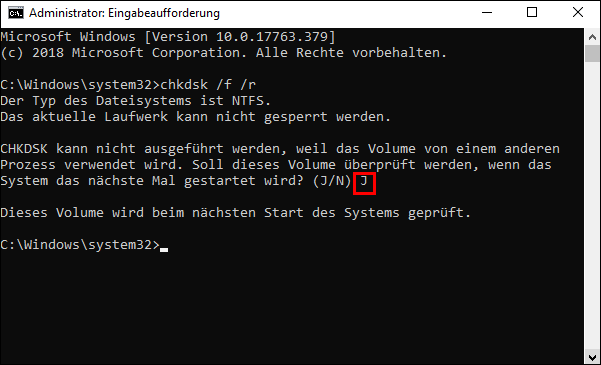
6) Znova zaženite računalnik in pustite, da se skeniranje zažene. (Skeniranje lahko traja od 10 do 20 minut.)
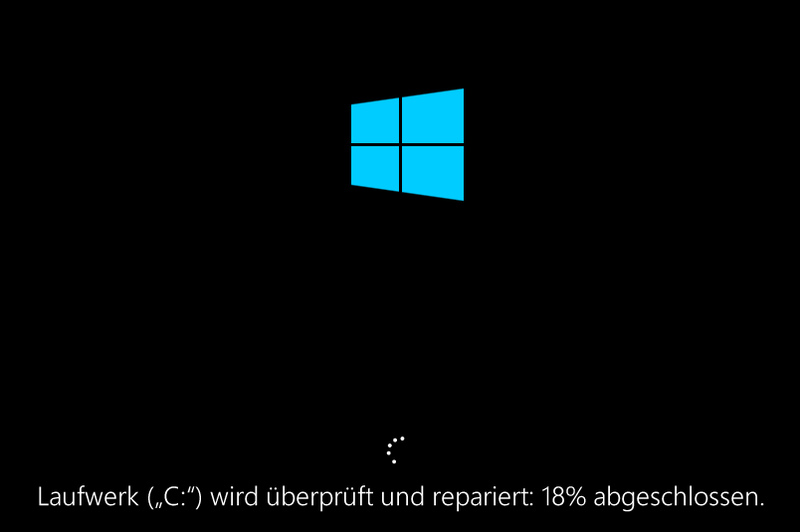
7) Preverite, ali vaš računalnik znova deluje hitreje in je velika poraba diska v upravitelju opravil izginila.
9. način: Očistite disk
V primeru, da naletite na 100-odstotno uporabo diska, lahko uporabite to funkcijo Čiščenje diska uporabite za sprostitev prostora na lokalnem disku.
1) Na tipkovnici pritisnite Windows okus in R , daj cleanmgr in kliknite v redu , a Čiščenje diska za (C:) odpreti.
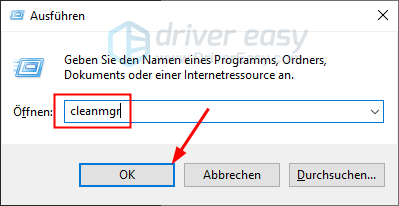
2) Označite elemente, katerih podatke želite izbrisati, in kliknite v redu za brisanje podatkov.
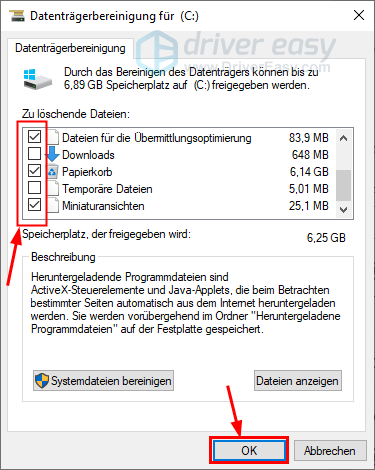 Po čiščenju izbrišite tudi mapo Windows.stari , brez katerega sistema ne morete vrniti na starejšo različico.
Po čiščenju izbrišite tudi mapo Windows.stari , brez katerega sistema ne morete vrniti na starejšo različico. 3) Preverite, ali velika poraba diska rešuje težavo.
10. način: spremenite možnosti napajanja iz uravnotežene v visoko zmogljivo
Če želite popraviti visoko porabo diska, lahko še vedno spremenite možnosti napajanja iz Uravnoteženo v vrhunska zmogljivost spremeniti.
1) Na tipkovnici pritisnite Windows okus in S na to iskalno polje odpreti.
2) Vnesite v iskalno vrstico powercfg.cpl eno in pritisnite Vnesite ključ , a možnosti moči poklicati.
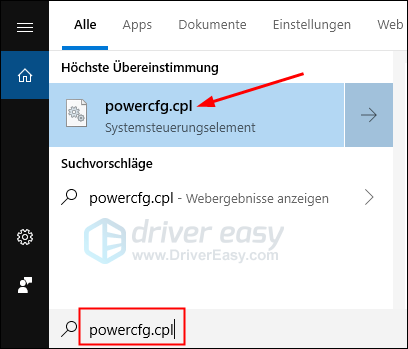
3) Izberite vrhunska zmogljivost kot vaš želeni načrt napajanja in kliknite Spremenite nastavitve načrta porabe energije .
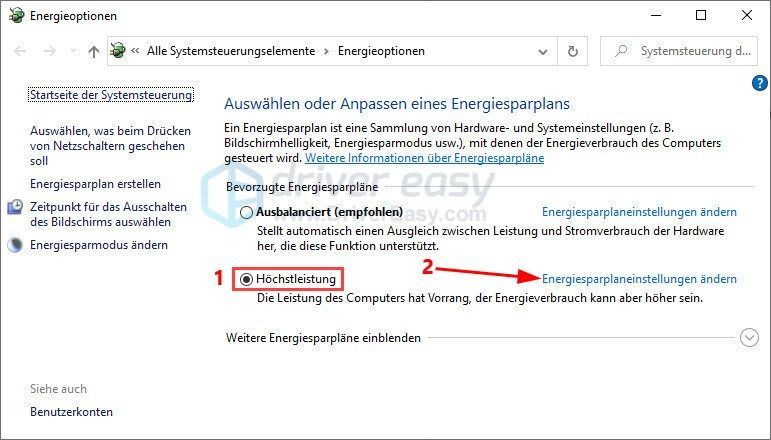
4) Kliknite Spremenite napredne nastavitve napajanja .
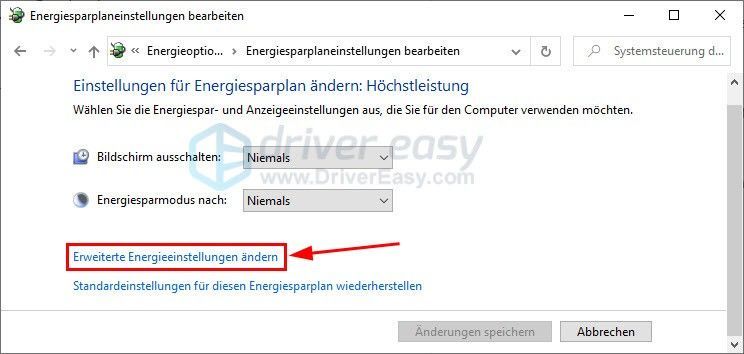
5) Kliknite obnoviti privzete nastavitve na. Po potrditvi kliknite v redu da shranite spremembe.
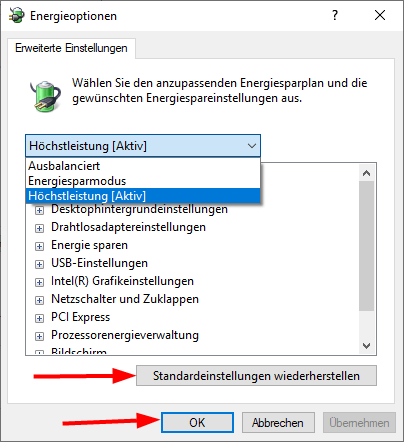
6) Odprite upravitelja opravil in preverite, ali se odstotek uporabe diska zmanjša.
Ali je bil problem visoke 100-odstotne uporabe diska na vašem računalniku z operacijskim sistemom Windows 10 odpravljen?
Veselimo se, da boste spodaj napisali komentar in nam sporočili, katera metoda vam je pomagala ali če imate o njej kakršna koli druga vprašanja.






